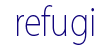Informatica
- Detalls
Quan tens una biblioteca gran de arxius d'àudio MP3, OGG... moltes vegades ens passa que tenim cançons duplicades en diverses carpetes.
Per solucionar aquest problema he trobat un programet molt interessant i gratuït:
http://www.music-similarity.com/
- Detalls
La impressió amb el navegador d'internet Mozilla Firefox és una mica desastrossa. Li costa molt configurar-se correctament i aconseguir imprimir les pàgines web tal com volem.
Aqui enumero uns quants trucs que ens poder ser útils:
Podrem veure que el firefox no agafa a vegades la default printer o impressora predeterminada del sistema windows com la seva per defecte. De fàbrica el navegador agafa com a per defecte la impressora que hem fet servir l'ultim cop.
Això es pot canviar posant a la barra de direccions:
about:config
En aquesta pagina podem configurar moltes coses del navegador que no es poden tocar a Opcions.
En aquesta pagina cercarem el valor
print.save_print_settings false
Posarem false en comptes de true i llavors ja usarà la impressora per defecte del sistema.
Podrem veure quina és la impressora predeterminada si cerquem:
print.print_printer
Aqui més info
http://kb.mozillazine.org/Problems_printing_web_pages
- Detalls
Aqui teniu una plantilla o borrador per al Open office en Català per fer factures. N'hi ha dues, una en format Calc i altre en format Write
Forums interessants
http://user.services.openoffice.org/es/forum/index.php
- Detalls
El Gimp 2.6 encara te problemes de usabilitat, és dificil de treballar amb ell i les múltiples finestres que te.
La forma que he trobat de treballar millor és posant totes les finestres juntes en nomes dues, la de la dreta amb totes les pestanyes dins com la foto:
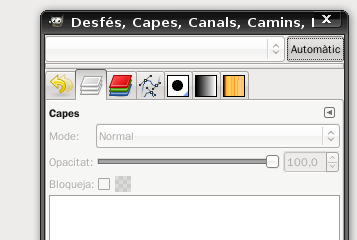
Iper treballar usola tecla Tabulador per amagarles dues finestres que tinc tal com fem amb el Photoshop.
Per altra banda podem definir els shorcuts, atajos de teclado o dreceres de teclat que volguem mitjançant les preferències. Si voleu podeu agafar el meu arxiu que he posat les dreceres semblants a les del photoshop:
Dreceres de telclat del photoshop per al gimp
Simplement heu de copiar el arxiu a la vostra carpeta /home/usuari/gimp-2.6
Recordeu guardar el arxiu que tenieu abans per si de cas no funciona
- Detalls
Importació massiva de productes via CSV a la botiga on-line prestashop:
1- Penjar imatges de tots els articles via FTP 600x600 pixels max a la carpeta img/imports. Cada imatge tindra el com a nom la referencia del article punt jpg.
2- Crear excel com el següent: Jo faria maxim de 100 en 100 articles.
|
categoria |
Referencia |
Denominación |
EUROS / UNIT |
PESO / UNIT. |
id |
|
|
6 |
12519130 |
ARTICO PLATO PLATE. |
3.23 |
0.51 |
12519130 |
3- Afegir columna abans amb el titol de Categoria i posar els ID de categoria de cada producte, un numero, no noms. Mirar els Nº categories a Catalog.
4-
5- Assegurar-se que la imatge tingui id: pot ser el mateix que la referencia
6- Assegurar-se que al pujar els arxius via ftp tinguin permissos 777
- Posar als preus i pes els decimals amb un punt . (idioma anglès al format de la cel.la amb openoffice) ha de ser amb punts (1.15€) no comes(1,15€) Això s’arregla en el excel canviant el format dels numeros de la casella.
7- Que la columna imatge sigui la url on trobarà la imatge i aquestes que siguin el mateix nº de referencia per simplificar les coses ja que si posem arxius d’imatge amb el nom del producte pot ser que no agafi les imatges al tenir espais, caràcters estranys com guions...
8- Guardar la fulla amb format CSV texto separado por comas i posar separat per ;
Anar al administrador de la botiga / tools/import
9- Cercar el arxiu on l’hagim guardat i Cargar
10- Sota posar importar productos
11- Triar al desplegable el arxiu que ehm pujat
12- Seleccionar separador de columnas ;
13- Clicar Proximo paso
14- Identificar columnes amb els desplegables de dalt. Si la primera no es un producte sino titols, posar Salto 1 lineas . Amb els desplegables de cada columna identificar el primer amb categoria, segon amb Referencia #, Nombre, Precio i Peso
15- Importar Datos CSV i ja podeu comprovar que vagin
Un petit manual:
- Detalls
Què és?
PDF (de l'anglès Portable Document Format, Format de Document Portàtil) és una forma d'emmagatzematge de documents.
El format de document portàtil (PDF) va ser inventat per Adobe Systems i li permet obtenir i visualitzar informació des de qualsevol aplicació i en qualsevol sistema informàtic, així com compartir-la amb pràcticament qualsevol persona en qualsevol lloc.
Les persones, empreses i administracions públiques de tot el món confien en els PDF per transmetre les seves idees i projectes.
-
És multiplataforma, es pot visualitzar en els principals sistemes operatius com Windows, Linux o Mac, respectant l'aspecte original.
-
Pot guardar una combinació de text, gràfics, imatges o fins i tot música i 3D
-
És un dels formats més extesos tant a Internet com en empreses i governs.
-
Té l'especificació oberta, permet fins i tot distribuir eines per a crear, visualitzar o modificar documents en format PDF com programari Lliure.
-
Pot xifrar-se per protegir el seu contingut o fins i tot signar-se electrònicament
Com veure'ls?
Per visualitzar arxius PDF necessitem el programari Adobe Reader. És gratuït i existeix per totes les plataformes.
Fins i tot els dispositius mòbils poden obrir PDF des de fa poc.
Com crear-los?
Per crear arxius PDF necessitarem el Adobe Professional (comercial) però si no el tenim hi ha diverses alternatives:
-
Si usem Openoffice te un icon directe
-
Impressora virtual CutePDF amb la qual podrem imprimir usant qualsevol programa del windows com si fos una impressora normal però en comptes de imprimir en un paper ho fa en un arxiu PDF. Manual: http://www.slcc.edu/mypage/channels/employee-tab/lumicms_files/cutepdf_manual.pdf
Com modificar-los?
Si contenen formularis, només podrem guardar-los en cas que tinguem Acrobat profesional. A vegades es pot fer des del Acrobat reader si en donen permís per guardar al crear el arxiu des del professional però és una excepció.
Només es pot firmar mitjançant certificat digitakl amb la versió Acrobat professional o amb alguna eina llire com FirmaPDF.
El format PDF per definició crea arxius que ja estan tancats, acabats. De totes formes es poden arribar a modificar encara que d'una forma poc còmode mitjançant eines específiques. Amb la ultima versió de Openoffice es pot instal·lar un plug-in per editar-los encara que de forma limitada.